Ex :
C:\Utilisateurs\François par B:\Utilisateurs\François
Et bien c’est vraiment simple. Seven nous permet de faire ça sans aucun souci.
De plus, quand vous cliquerez sur images par exemple, le contenu sera automatiquement mis sur le disque dur B.
Quel en est l’intéręt, de changer de place nos documents.
Ils y en a pleins:
1) Cela vous permets de ne pas fragmenter votre disque dur principal en l’occurrence le disque c.
2) Cela vous permet aussi, si crache disque dur principal, de conserver vos documents.
3) D’améliorer la rapidité de seven. En effet, si on laissait nos documents sur le disque dur principal, il devra parcourir tout le disque dur pour trouver un document. Si les documents se trouvent sur un autre, il trouvera plus rapidement.
Pour pouvoir faire ça il y a quelque petite étapes, dont voici :
Tout d’abord vous allez vous rendre ŕ l’endroit oů vous voulez mettre vos documents et créer.
Je prends mon exemple sur le disque dur B.
Et vous créer c’est dossiers:
Desktop
Contacts
Favorites
Links
Music
Mes documents
Pictures
Videos
Saved Games
Searches
Downloads
Ces dossiers correspondent ŕ tous les dossiers qui se trouvent dans votre dossier Ť parents ť qui n’est autre que votre dossier utilisateur.
Une fois fais, vous vous rendez dans votre dossier utilisateur.
Menu démarrer, puis vous cliquez sur votre nom.
Vous aurez une fenętre comme ceci :
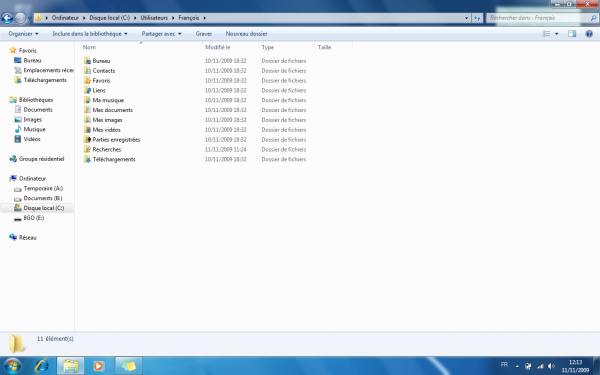
Dans cette fenętre, vous voyez tout ce que contient votre dossier utilisateur.
Bureau
Contacts
Favoris
Liens
Ect
Ect
Pour les déplacer sur un autre disque dur et que Seven en tienne bien compte de telles façons ŕ ce que quand vous cliquez sur images par exemple, vous allez bien dans le dossier images qui se trouvera sur le disque dur que vous aurez choisi.
Pour faire ça, il faites un clique droit sur le dossier Bureau par exemple. Et vous choisissez propriétés.
Puis vous cliquez sur l’onglet Emplacement.
Vous aurez droit ŕ ceci comme fenętre :
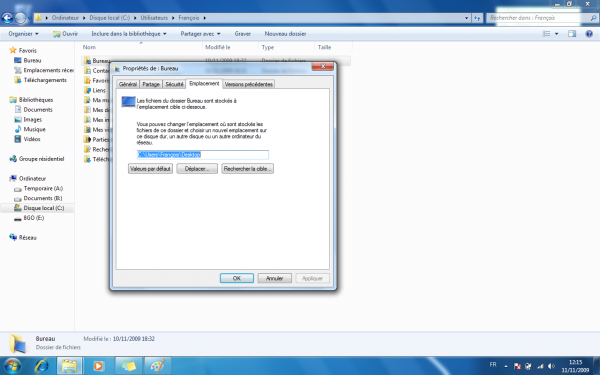
Lŕ vous constaterez le chemin actuel de votre dossier. Ici dans mon exemple,
C:\Users\françois\Desktop.
Pour changer ce chemin, vous cliquez sur Déplacer.
Et lŕ une nouvelle fenętre s’ouvrira et vous choisissez sur quel disque dur vous voulez enregistrer votre dossier.
Dans notre exemple. Je désire le mettre sur le disque dur B. Je clique sur ordinateur, puis le disque dur B et puis sur le dossier qui porte le nom Desktop. Puis je fais ok.
Vous pourrez alors constater que le chemin comme on dit en informatique, le chemin d’accčs a changé pour devenir.
b:\Desktop
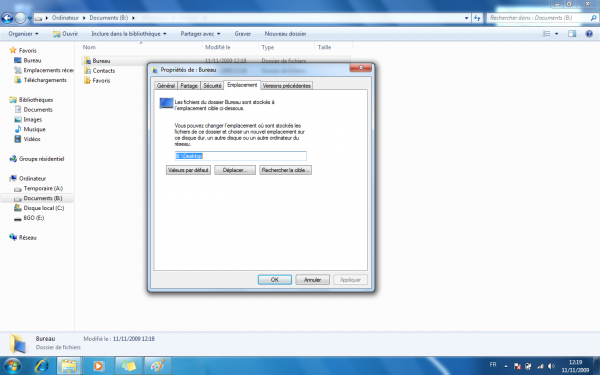
Vous cliquez sur cliquez sur ok. Un petit message vous dit comme quoi, les dossiers et fichiers vont ętre déplacé. Ok
Puis sur votre disque dur, vous verrez apparaitre le contenu de votre nouveau dossier Desktop (bureau).
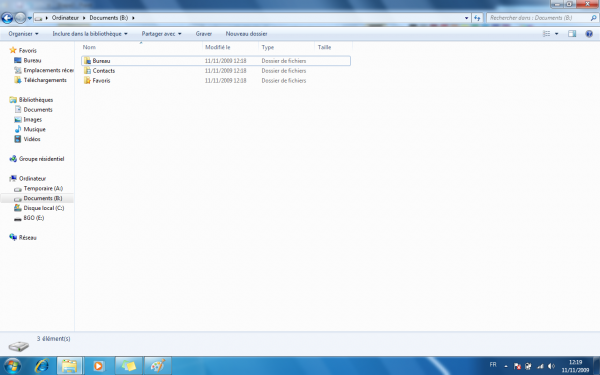
Vous répéter cela pour tous les dossiers qui se trouvent dans votre dossier utilisateur.
Une fois fais, vous pourrez alors constater que partout dans votre fenętre exploreur, vos documents ne se trouveront plus sur votre disque dur principal, mais bien sur leur nouvel emplacement.



LES COMMENTAIRES (1)
posté le 09 avril à 02:36
pour pouvoir faire tout cela par script ==> http://www.forum-seven.com/forum/topic4073.html
++ Alain